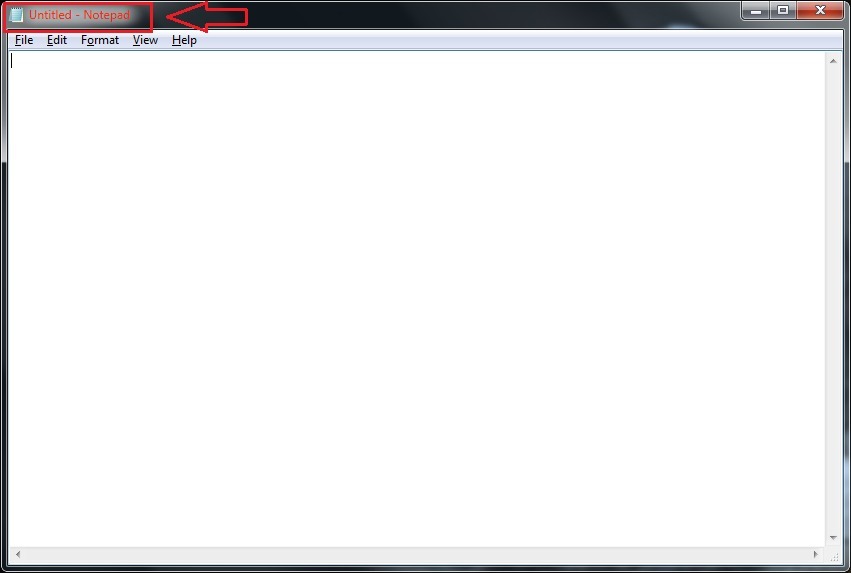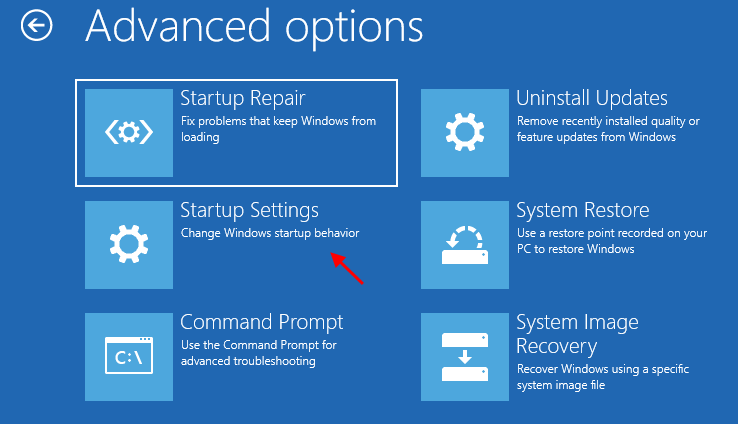Által TechieWriter
A testreszabás mindig hatalmas örömet okoz azoknak, akik szeretnének egy kicsit önmagukban részt venni minden körülöttük. Igen, jól választottad az operációs rendszer kiválasztását. A Windows a megfelelő hely, ahol apró részleteket adhat hozzá vagy távolíthat el, és a számítógépes rendszer valóban úgy néz ki, ahogyan szeretné.
Ez a cikk megpróbálja felhívni a figyelmét a Windows testreszabásának új lehetőségére. A Windows 10 segítségével megváltoztathatja a címsorok szövegének betűszínét regedit program. Hogy néz ki a rendszere, sokat elárul másoknak a személyiségéről, és ezért mindenképpen megér egy kis időt ezen a fronton. Olvassa el, hogy megtanulja, hogyan lehet feltörni ezt az egyszerű trükköt.
Olvassa el még: – A Start Menu és a Takbar Color megváltoztatása a Windows 10 rendszerben
1. LÉPÉS
- Bármelyik ablakot megnyitva megtekintheti a címsor betűtípusának szövegét. Az alábbi képernyőképen kinyitottam Jegyzettömb. Mint látható, a címsor betűtípusának színe fekete. Megnevezett program segítségével pirosra váltjuk regedit.
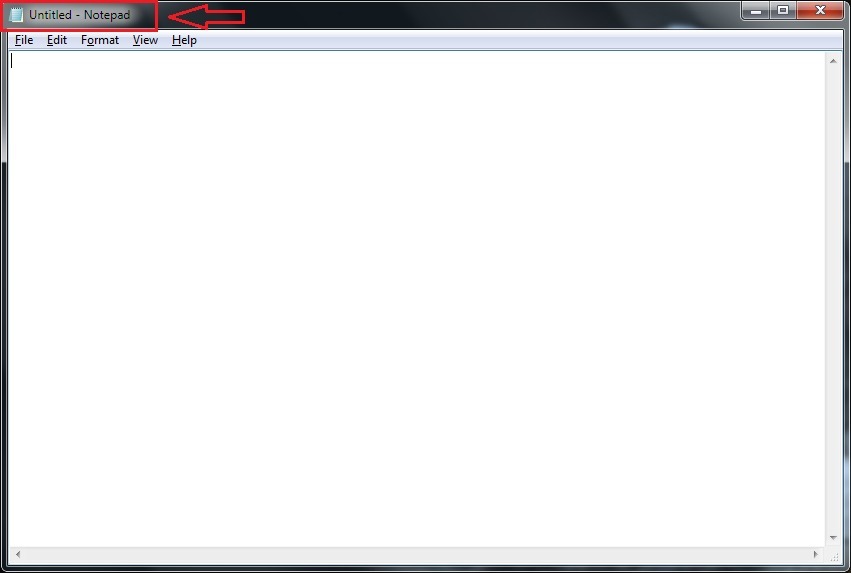
2. LÉPÉS
- Nyissa meg a Start menüt, és írja be regedit. A keresési eredmények közül válassza ki a regedit program és amikor a Felhasználói felület engedélyt kér, futtassa.
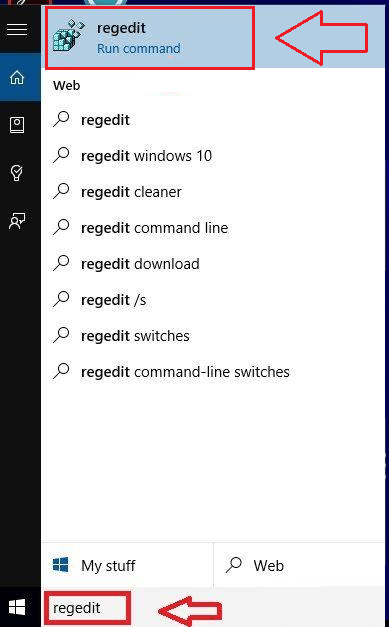
3. LÉPÉS
- Most a bal oldali ablaktáblában Beállításszerkesztő ablak, keresse meg HKEY_CURRENT_USER és kattintson rá.
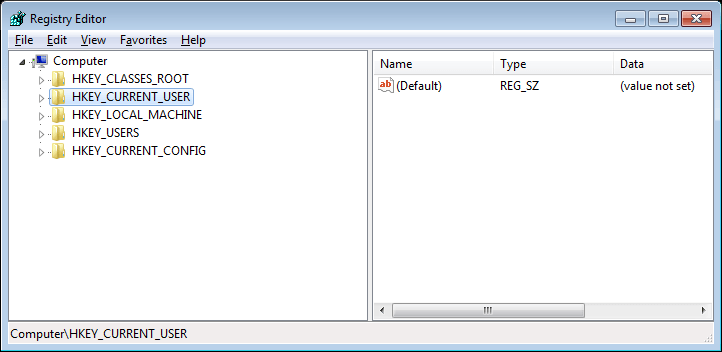
4. LÉPÉS
- HKEY_CURRENT_USER kibővül egy navigációs listára, hogy számos lehetőséget adjon. Meg kell találnia a nevet Vezérlőpult és kattintson rá.
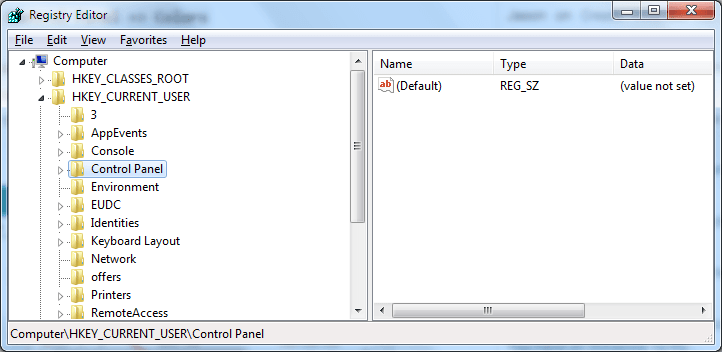
5. LÉPÉS
- A következő lépés a gombra kattintás Színek, amely az opció alatt van felsorolva Vezérlőpult.
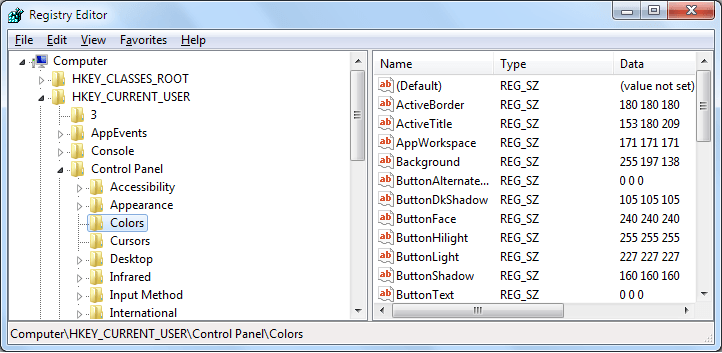
6. LÉPÉS
- Ha rákattint a gombra Színek, a jobb oldali ablaktáblán Beállításszerkesztő, akkor több bejegyzést láthat. Ezekből a bejegyzésekből a fül alatt Név, keresse meg a nevet TitleText. Kattintson duplán a következő lépéshez.
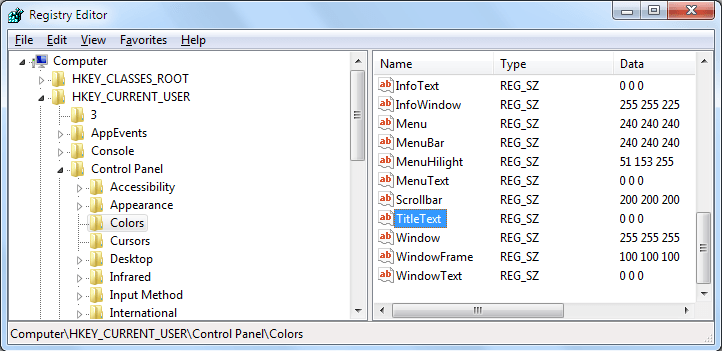
7. LÉPÉS
- Most egy kis nevű ablak Karakterlánc szerkesztése felbukkan. Lesz egy doboz neve Értékadatok és itt kell megadnia annak a színnek az rgb értékét, amelyben a címsorok megjelennek. Mivel azt akarjuk, hogy a címsorok piros színűek legyenek, az rgb értékeket as néven adtam meg 255 0 0. Ezt megváltoztathatja a színválasztás szerint.
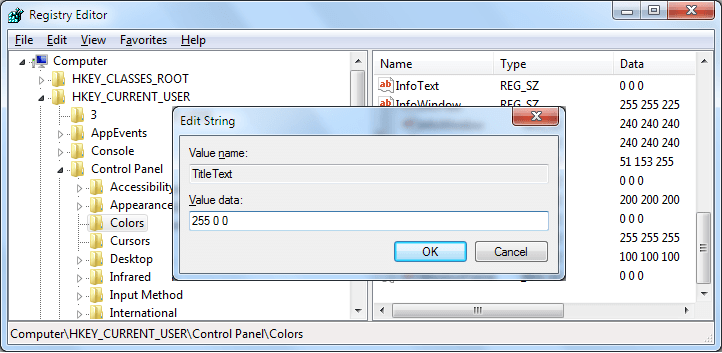
- Megkaphatja a színek listáját és azok rgb értékeit Innen!!
Ez az. Most sikeresen megváltoztatta a címsor szövegének színét feketéről vörösre. A változások megtekintéséhez egyszerűen jelentkezzen ki, majd jelentkezzen be. Most nyissa meg bármelyik ablakot a változások megtekintéséhez. Kinyitottam Jegyzettömb ismét látható, hogy a címsor szövegszíne feketéről pirosra változott. A változtatások visszaállításához egyszerűen hajtsa végre a fenti lépéseket és a Karakterlánc szerkesztése, adja meg az eredeti értékeket, ami volt 0 0 0 (fekete).